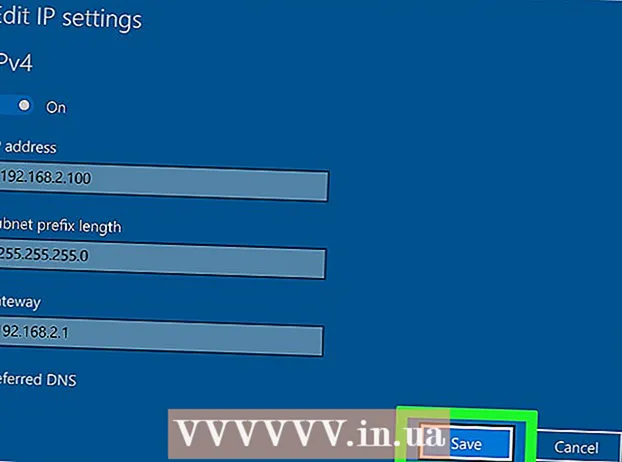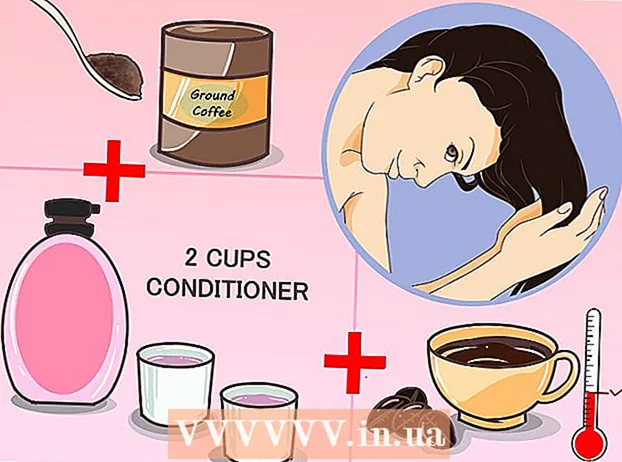Συγγραφέας:
Tamara Smith
Ημερομηνία Δημιουργίας:
23 Ιανουάριος 2021
Ημερομηνία Ενημέρωσης:
29 Ιούνιος 2024

Περιεχόμενο
Σήμερα τα ασύρματα δίκτυα είναι απαραίτητα και συνδέοντας τον υπολογιστή σας Windows 8 σε ασύρματο δίκτυο μπορείτε να περιηγηθείτε στο Διαδίκτυο και να συνδεθείτε με άλλους υπολογιστές στο δίκτυο. Αυτό το άρθρο θα σας δείξει πώς να συνδεθείτε σε δίκτυο Wi-Fi στα Windows 8.
Για να πας
 Βεβαιωθείτε ότι η κάρτα ασύρματου δικτύου σας είναι ενεργοποιημένη.
Βεβαιωθείτε ότι η κάρτα ασύρματου δικτύου σας είναι ενεργοποιημένη.- Ορισμένες συσκευές μπορούν να ενεργοποιήσουν και να απενεργοποιήσουν την κάρτα ασύρματου δικτύου. Ο διακόπτης μπορεί στη συνέχεια να είναι οποιοδήποτε κλειδί, αλλά συνήθως αυτό είναι το Φιν-κουμπί.
- Πολλοί επιτραπέζιοι υπολογιστές δεν διαθέτουν κάρτα ασύρματου δικτύου. Σε αυτήν την περίπτωση, θα πρέπει πρώτα να εγκαταστήσετε μια κάρτα ασύρματου δικτύου.
- Μπορείτε να ελέγξετε εάν ο ασύρματος προσαρμογέας σας έχει ρυθμιστεί σωστά ανοίγοντας το παράθυρο δικτύου. Ο πιο γρήγορος τρόπος για να ανοίξετε αυτό το παράθυρο είναι να πατήσετε ⊞ Νίκη+Ρ.και μετά πληκτρολογήστε ncpa.cplκαι κάντε κλικ στο OK. Βρείτε τον ασύρματο προσαρμογέα σας στη λίστα συνδέσεων. Εάν επισημαίνεται ως "Απενεργοποιημένο", κάντε δεξί κλικ πάνω του και επιλέξτε Διακόπτης.
 Ανοίξτε τη γραμμή Charms. Σύρετε από δεξιά προς τα αριστερά σε όλη την οθόνη ή πατήστε ⊞ Νίκη+ΝΤΟ. στο πληκτρολόγιό σας.
Ανοίξτε τη γραμμή Charms. Σύρετε από δεξιά προς τα αριστερά σε όλη την οθόνη ή πατήστε ⊞ Νίκη+ΝΤΟ. στο πληκτρολόγιό σας.  Πατήστε ή κάντε κλικ στο Ρυθμίσεις. Το μενού Ρυθμίσεις υποδεικνύεται με γρανάζι.
Πατήστε ή κάντε κλικ στο Ρυθμίσεις. Το μενού Ρυθμίσεις υποδεικνύεται με γρανάζι.  Πατήστε ή κάντε κλικ στο εικονίδιο ασύρματου δικτύου. Μοιάζει με αυξανόμενες γραμμές σήματος. Αυτό θα ανοίξει μια λίστα με τα διαθέσιμα ασύρματα δίκτυα.
Πατήστε ή κάντε κλικ στο εικονίδιο ασύρματου δικτύου. Μοιάζει με αυξανόμενες γραμμές σήματος. Αυτό θα ανοίξει μια λίστα με τα διαθέσιμα ασύρματα δίκτυα.  Ενεργοποιήστε το WiFi. Εναλλαγή του ρυθμιστικού Wi-Fi στη θέση ενεργοποίησης.
Ενεργοποιήστε το WiFi. Εναλλαγή του ρυθμιστικού Wi-Fi στη θέση ενεργοποίησης.  Επιλέξτε το δίκτυο. Επιλέξτε το δίκτυο που θέλετε από τη λίστα των διαθέσιμων δικτύων. Εάν δεν βλέπετε δίκτυο, βεβαιωθείτε ότι είστε αρκετά κοντά στον δρομολογητή για να λάβετε το σήμα και ότι το δίκτυο είναι λειτουργικό.
Επιλέξτε το δίκτυο. Επιλέξτε το δίκτυο που θέλετε από τη λίστα των διαθέσιμων δικτύων. Εάν δεν βλέπετε δίκτυο, βεβαιωθείτε ότι είστε αρκετά κοντά στον δρομολογητή για να λάβετε το σήμα και ότι το δίκτυο είναι λειτουργικό. - Εάν συνδέεστε σε δίκτυο κινητής τηλεφωνίας, αναζητήστε την ενότητα "Κινητή ευρυζωνική σύνδεση" και εισαγάγετε τις πληροφορίες του δικτύου σας.
 Εισαγάγετε τις πληροφορίες ασφαλείας. Εάν το δίκτυο είναι ασφαλές, θα σας ζητηθεί να εισαγάγετε τον κωδικό πρόσβασης δικτύου. Εάν δεν γνωρίζετε τον κωδικό πρόσβασης, ρωτήστε τον κάτοχο του δικτύου. Εάν έχετε ξεχάσει τον δικό σας κωδικό πρόσβασης, διαβάστε τα άρθρα του wikiHow για να το μάθετε.
Εισαγάγετε τις πληροφορίες ασφαλείας. Εάν το δίκτυο είναι ασφαλές, θα σας ζητηθεί να εισαγάγετε τον κωδικό πρόσβασης δικτύου. Εάν δεν γνωρίζετε τον κωδικό πρόσβασης, ρωτήστε τον κάτοχο του δικτύου. Εάν έχετε ξεχάσει τον δικό σας κωδικό πρόσβασης, διαβάστε τα άρθρα του wikiHow για να το μάθετε.  Βεβαιωθείτε ότι αυτή η σύνδεση θυμάται. Επιλέξτε το πλαίσιο δίπλα στην επιλογή "Αυτόματη σύνδεση", έτσι ώστε η συσκευή σας να μπορεί να συνδεθεί αυτόματα στο δίκτυο για όσο διάστημα βρίσκεστε εντός εμβέλειας. Με αυτόν τον τρόπο, δεν χρειάζεται να εισάγετε όλα τα δεδομένα κάθε φορά που θέλετε να συνδεθείτε.
Βεβαιωθείτε ότι αυτή η σύνδεση θυμάται. Επιλέξτε το πλαίσιο δίπλα στην επιλογή "Αυτόματη σύνδεση", έτσι ώστε η συσκευή σας να μπορεί να συνδεθεί αυτόματα στο δίκτυο για όσο διάστημα βρίσκεστε εντός εμβέλειας. Με αυτόν τον τρόπο, δεν χρειάζεται να εισάγετε όλα τα δεδομένα κάθε φορά που θέλετε να συνδεθείτε. - Εάν αλλάξει ο κωδικός πρόσβασης για το δίκτυο, θα πρέπει να τον εισαγάγετε ξανά.
 Ορίστε τις επιλογές κοινής χρήσης. Εάν βρίσκεστε σε δημόσιο δίκτυο, μην επιτρέπετε την κοινή χρήση. Αυτό θα προστατεύσει τα αρχεία σας από αδιάκριτα μάτια.
Ορίστε τις επιλογές κοινής χρήσης. Εάν βρίσκεστε σε δημόσιο δίκτυο, μην επιτρέπετε την κοινή χρήση. Αυτό θα προστατεύσει τα αρχεία σας από αδιάκριτα μάτια.  Δοκιμάστε τη σύνδεσή σας. Ανοίξτε το πρόγραμμα περιήγησής σας και προσπαθήστε να ανοίξετε έναν ιστότοπο. Εάν καταφέρετε να φορτώσετε έναν ιστότοπο, έχετε συνδεθεί με επιτυχία στο δίκτυο. Ορισμένα δημόσια δίκτυα Wi-Fi απαιτούν πρώτα να συμπληρώσετε μια φόρμα εγγραφής μέσω του προγράμματος περιήγησης ιστού, προτού μπορέσετε να χρησιμοποιήσετε το υπόλοιπο Διαδίκτυο.
Δοκιμάστε τη σύνδεσή σας. Ανοίξτε το πρόγραμμα περιήγησής σας και προσπαθήστε να ανοίξετε έναν ιστότοπο. Εάν καταφέρετε να φορτώσετε έναν ιστότοπο, έχετε συνδεθεί με επιτυχία στο δίκτυο. Ορισμένα δημόσια δίκτυα Wi-Fi απαιτούν πρώτα να συμπληρώσετε μια φόρμα εγγραφής μέσω του προγράμματος περιήγησης ιστού, προτού μπορέσετε να χρησιμοποιήσετε το υπόλοιπο Διαδίκτυο.